在操作win7系统的时候经常会在局域网中共享磁盘,方便其他用户访问共享资料等等,但是有win7用户说自己打开磁盘共享提示说“没有访问权限”,这是怎么回事?针对这个情况,下面小编就给大家讲讲解决的办法吧。
具体方法如下:
一、首先要知道的是,win7系统的安全机制验证很完整,如果是磁盘盘符共享的情况下最好制定账户权限才可以,而guest的默认权限非常的小,必须给予足够的权限才可以,最好不要用guest而是指定一个新的账户,专门用于共享访问之用;
二、首先要建立一个新的账户,administrator账户即可。
三、然后设置磁盘共享就可以了:
1、鼠标右击相应硬盘盘符,选择“属性”;
2、在弹出的对话框中选择“高级共享”;
3、在弹出的对话框中选择“共享次文件夹”和“权限”;
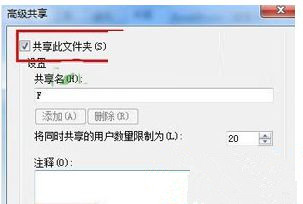
4、添加之前新建的账户,给予相应的权限;
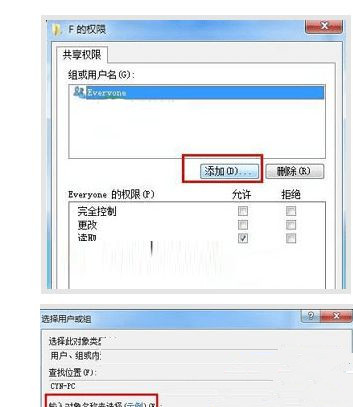
5、然后使用这个账户的用户名和密码就能顺利访问共享的磁盘了。
win7系统打开磁盘共享提示“没有访问权限”的解决方法分享到这了,安装上述教程设置之后,我们就可以成功访问共享磁盘了。
win7访问局域网共享时提示没有权限
win7访问局域网共享时提示没有权限解决方法:
1、在共享的文件夹上点击鼠标右键,然后选择“属性”。
2、点击“共享”选项卡,确认文件夹是处于共享状态。
3、点击“安全”选项卡,然后点击“编辑”按钮。
4、在打开的窗口中点击“添加”按钮来添加用户。
5、接下来在对象名称中输入“everyone”,然后点击“确定”按钮。
6、接下来选中刚才添加的everyone用户,然后设置共享的权限,将全部权限都设置为允许,实际中根据需要设置。此时可以尝试一下在其他电脑上能否打开共享文件夹,如果还是不能打开,接着下面的步骤进行设置。
7、点击控制面板中的“Windows防火墙”进入防火墙,接下来有两种方法:
8、第一种方法是直接关闭防火墙(点击左上角的打开或关闭Windows防火墙,然后将防火墙关闭),但是关闭后系统安全性会降低,因此不建议使用这种方法。
19、第二种方法是点击防火墙窗口左上角的“允许程序或功能通过Windows防火墙”选项,然后将文件和打印机共享选项设置为允许。
win7的磁盘共享,在别的电脑上打开总是提示没有权限怎么办?
当你访问网上邻居的共享文件夹的时候,可以看到对方的文件夹了,但是双击打开的时候系统提示说你没有权限的话,那是因为NTFS格式磁盘的安全功能限制了,请到对方的电脑下点击该文件夹右键选择[属性],然后点击到[安全]卡下,点击“组或者用户名”下的“编辑”,在弹出的权限窗口中点击“添加”。然后添加“everyone”用户,就可以解决了。
1.默认安装系统,网络共享中心是关闭文件共享功能。避免共享漏洞带来病毒风险。所以首先将你的网络共享打开。
【控制面板】--打开【网络和共享中心】--【更改高级共享设置】,点击家庭或者公用(有些是有两个网卡的),点开之后将里面选择都启用,比如启动文件共享等选项。【保存修改】即可。
2.启用guest用户,一般win7是关闭guest用户状态。右键【我的电脑】--【管理】,弹出【计算机管理】窗口,选择【本地用户和组】,双击【guest】将【账户已禁用】去掉勾,应用确定。若需要密码,可以右键【guest】--【设置密码】即可。
3.选择需要共享文件,右键文件【属性】,点击共享,点击倒三角选择【guest】添加进去,当然你可以在guest用户,权限级别改为读写或者读取。点击【共享】,尝试其他主机连接输入密码看能否正常进入共享文件。
4.我第一次设置尝试打开,提示没有权限打开。若有此错误(如图),我们可以在运行输入gpedit.msc命令。点击【计算机配置】--【windows设置】--【安全设置】--【用户权限分配】双击【拒绝从网络访问这台计算机】,将里面guest用户【删除】,应用即可。
重新尝试打开,故障排除。
以上是我对win7中guest用户设置密码共享文件全过程。
我WIN7系统设置共享了,别人访问我的电脑,怎么显示没有权限防问?
1、在文件夹的属性窗口中选择安全选项卡,然后该选项卡里面的编辑按钮。
2、在弹出的安全窗口选择点击添加按钮。
3、在弹出的选择用户或组的窗口里面点击高级按钮。
4、在弹出的窗口中点击立即查找按钮,然后在搜索结果里面选择Everyone用户,然后点击确定。
5、返回选择用户或组窗口后再次点击确定,然后在安全窗口里面给Everyone用户选择完全控制权限即可。
